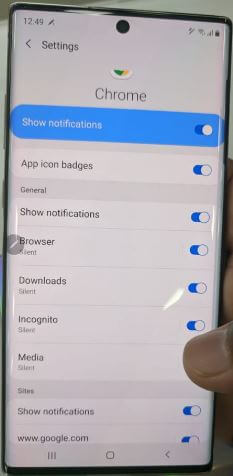Comment activer / désactiver les notifications des applications contextuelles dans Samsung Galaxy S10 et S10 Plus
Voulez-vous utiliser une vue contextuelle intelligente sur GalaxyS10 plus, S10e et S10? Voici comment activer les notifications des applications contextuelles dans le Galaxy S10 +. Vous pouvez sélectionner les applications qui peuvent vous envoyer des notifications sur lesquelles vous pouvez appuyer pour les développer dans la fenêtre contextuelle. Cette vue contextuelle intelligente n'est disponible que pour les applications prenant en charge le mode multi-fenêtre. Vous pouvez trouver une vue contextuelle intelligente sous les paramètres des fonctionnalités avancées.
Par défaut, désactivez les notifications de vue contextuelle intelligente sur Samsung S10 et S10 plus. Suivez le processus étape par étape ci-dessous pour activer / désactiver les notifications contextuelles sur Samsung Galaxy S10 et S10 Plus.
- Comment utiliser le mode d'économie d'énergie sur le Galaxy S10
- Comment activer les notifications flash sur Galaxy S10 plus
- Comment masquer les notifications de l'écran de verrouillage sur Galaxy S10
- Comment activer la charge sans fil dans Galaxy S10, S10 Plus et S10e
Comment activer / désactiver les notifications contextuelles dans Galaxy S10 et S10 Plus

Lors de l'activation de la notification de message texte contextuelGalaxy S10 plus et S10, vous recevrez des notifications sous forme d'icônes qui peuvent être touchées et développées dans la vue contextuelle. Découvrez ci-dessous deux méthodes différentes pour activer et utiliser la fenêtre contextuelle de notification dans S10.
Activer les notifications contextuelles du Galaxy S10 pour les applications à l'aide des paramètres de fonction avancés
Étape 1: Faites glisser le panneau de notification depuis le haut de l'écran et appuyez sur le Icône d'engrenage de paramètres.
Étape 2: Robinet Fonctionnalités avancées.
Étape 3: Robinet Vue pop-up intelligente.
Vous pouvez voir une liste des applications prises en charge dans votre Samsung Galaxy S10 et S10 plus.
Étape 4: activer l'application bascule vous voulez activer la notification de vue pop-up intelligente S10.
Maintenant, lorsque vous recevez un message, vous pouvez voirnotification de message contextuel sur l'écran de votre appareil. Vous pouvez augmenter ou diminuer la transparence des applications ou réduire l'application et fermer la vue contextuelle des applications sur votre appareil.
Activez rapidement les notifications contextuelles pour l'application dans Galaxy S10
Étape 1: Appuyez sur le Applications récentes bouton de votre Samsung Galaxy S10 et S10 +.
Étape 2: Appuyez sur le Icône de tête de l'application.
Ici, vous pouvez voir plusieurs options, y compris ouvrir dans un vue en écran partagé, ouvrez en vue contextuelle, modifiez le rapport hauteur / largeur de l'application et verrouillez cette application.
Étape 3: Robinet Ouvrez dans la vue contextuelle.
Maintenant, cette application s'affiche sur l'écran de votre appareil Samsung Galaxy S10 et S10 plus. Vous pouvez redimensionner ou fermer les applications contextuelles sur votre smartphone.
Et c'est tout.Vous avez encore une question concernant l'activation des notifications des applications contextuelles dans le Galaxy S10? Si vous rencontrez des problèmes, dites-nous dans la zone de commentaire ci-dessous. Restez et connectez-vous avec nous pour les dernières mises à jour.